Mulți utilizatori folosesc virtualizarea, dar uneori ar putea întâlni Hipervizorul nu rulează mesaj pe computerul lor. Acest mesaj vă va împiedica să utilizați virtualizarea, dar în articolul de astăzi vă vom arăta cum să abordați corect această problemă.
Virtualizarea este o caracteristică utilă, dar uneori pot apărea probleme cu aceasta. Vorbind despre probleme de virtualizare, iată câteva probleme obișnuite pe care utilizatorii le-au raportat:
- Hypervisor nu rulează Windows 10 Pro, BIOS - Această problemă poate apărea dacă virtualizarea nu este activată în BIOS, deci asigurați-vă că găsiți această caracteristică și activați-o.
- Lansarea Hypervisor a fost dezactivată prin setarea bcdedit hypervisorlaunchtype - Uneori, funcția Hyper-V poate fi dezactivată, dar ar trebui să o puteți porni pur și simplu executând o singură comandă în Command Prompt.
- Hyper-V nu a reușit să pornească Hypervisor nu rulează - Această problemă poate apărea dacă BIOS-ul dvs. este depășit. Pentru a rezolva problema, actualizați-vă BIOS-ul și verificați dacă acest lucru rezolvă problema.
- Eroare mașină virtuală Hipervizorul nu rulează - Uneori, această problemă poate apărea din cauza actualizărilor problematice și, pentru a remedia problema, este recomandat să găsiți și să eliminați manual aceste actualizări.
- Hipervizorul nu este activat, prezent, funcțional - Acestea sunt câteva probleme obișnuite care pot apărea cu Hyper-V, dar ar trebui să le puteți remedia folosind una dintre soluțiile noastre.
Cum se remediază Hypervisor care nu rulează pe Windows 10
- Asigurați-vă că virtualizarea este activată în BIOS
- Actualizați-vă BIOS-ul
- Actualizați driverele la cea mai recentă versiune
- Reinstalați caracteristica HyperV
- Eliminați actualizările problematice
- Utilizați comanda bcdedit
- Utilizați comanda DISM
- Verificați dacă procesorul dvs. acceptă virtualizarea
- Folosiți aplicații de la terți
Soluția 1 - Asigurați-vă că virtualizarea este activată în BIOS
Dacă primești Hipervizorul nu rulează mesaj, poate că problema este legată de setările BIOS-ului. După cum știți, pentru a utiliza virtualizarea, această caracteristică trebuie activată în BIOS.
Pentru a verifica dacă virtualizarea este activată, trebuie doar să introduceți BIOS-ul și să căutați această caracteristică. Pentru a vedea cum să accesați corect BIOS-ul și să găsiți această caracteristică, vă sfătuim să verificați manualul plăcii de bază pentru mai multe informații. După ce activați această caracteristică, reveniți la Windows și verificați dacă problema persistă.
- CITEȘTE ȘI: 5 cele mai bune programe de backup pentru Hyper-V
Soluția 2 - Actualizați BIOS-ul
După cum am menționat deja în soluția noastră anterioară, problema cu virtualizarea poate fi BIOS-ul dvs. Dacă primești Hipervizorul nu rulează mesaj pe computerul dvs., problema ar putea fi un BIOS învechit.
Mai mulți utilizatori au raportat că au remediat această problemă actualizându-și BIOS-ul la cea mai recentă versiune. Acesta este un proces avansat și, dacă nu îl efectuați corect, puteți provoca daune permanente computerului, așa că vă sfătuim să fiți extrem de precauți.
Am scris deja un scurt ghid despre cum să-ți flashezi BIOS-ul, dar dacă știi cum să actualizezi corect BIOS-ul pe placa de bază, îți sugerăm să verifici manualul plăcii de bază pentru informații detaliate..
Soluția 3 - Actualizați driverele la cea mai recentă versiune
Dacă nu puteți utiliza virtualizarea din cauza Hipervizorul nu rulează mesaj, poate că problema este legată de driverele dvs. Mai mulți utilizatori au raportat că driverul Bluetooth a cauzat apariția acestei probleme, dar după actualizare, problema a fost rezolvată.
Pentru a vă actualiza driverele, trebuie doar să vizitați site-ul web al producătorului și să descărcați cele mai recente drivere pentru modelul dvs. Acest lucru este destul de simplu dacă știți unde să căutați și ce drivere să actualizați, dar acest proces ar putea deveni puțin obositor dacă trebuie să actualizați mai multe drivere.
Dacă doriți să actualizați toate driverele de pe computerul dvs., poate folosiți o soluție terță, cum ar fi Actualizator de driver TweakBit ar putea fi cea mai bună alegere. Folosind acest instrument puteți actualiza automat toți driverele dvs. cu doar câteva clicuri, așa că asigurați-vă că îl încercați.
- Obțineți acum Tweakbit Driver Updater
Disclaimer: Unele caracteristici ale acestui instrument nu sunt gratuite.
Soluția 4 - Reinstalați caracteristica HyperV
Potrivit utilizatorilor, dacă primiți această eroare, poate există o eroare cu funcția HyperV. Uneori pot apărea diverse erori Windows, dar puteți remedia majoritatea problemelor cu HyperV pur și simplu reinstalându-l.
Acest lucru este destul de simplu și îl puteți face urmând acești pași:
- În Bara de căutare tip caracteristici ferestre. Acum alegeți Activați sau dezactivați funcțiile Windows din lista de rezultate.
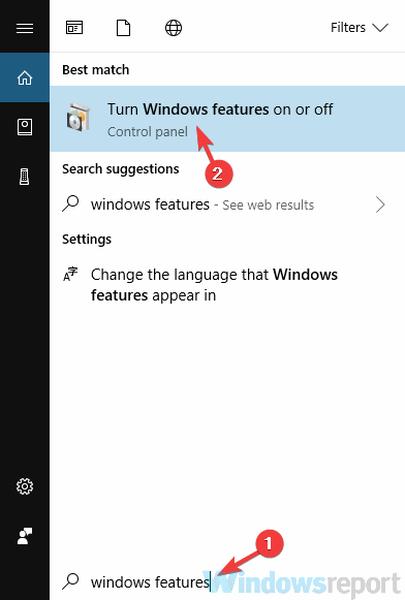
- Localiza HyperV caracteristică și debifați-o. Acum faceți clic pe O.K pentru a salva modificările. Dacă vi se cere să reporniți computerul, asigurați-vă că faceți acest lucru.
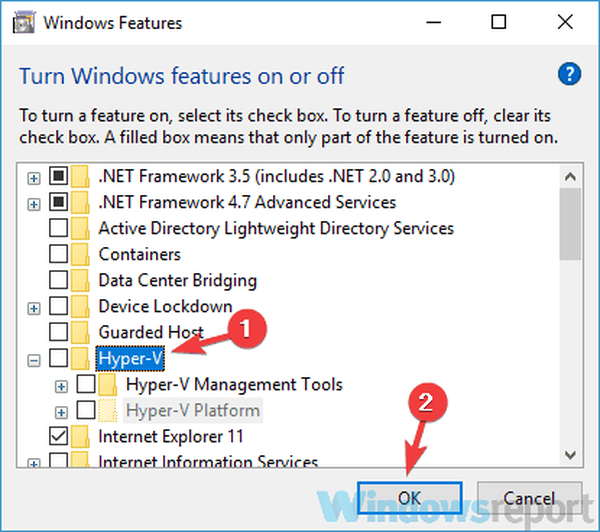
- Odată ce computerul repornește, reveniți la Caracteristici ferestre fereastră și activați Hyper-V caracteristică. Este posibil să vi se solicite să reporniți din nou computerul, așa că asigurați-vă că faceți acest lucru.
Odată ce sistemul dvs. repornește, problema cu Hyper-V ar trebui rezolvată și totul va începe să funcționeze din nou.
Întrebări frecvente: Aflați mai multe despre hipervizori
- Ce este hipervizorul în Windows 10?
Hyper-V este hipervizorul nativ al Windows 10 care permite utilizatorilor să creeze mașini virtuale pe computerele lor. Hipervizorul este disponibil pe Windows 10 Pro, Enterprise și Education.
- De unde știu dacă hipervizorul funcționează?
Pentru a verifica dacă hipervizorul dvs. rulează pe Windows 10, deschideți Managerul de activități, accesați fila Procese și verificați dacă hipervizorul este activ.
În plus, Managerul de activități poate detecta dacă rulează pe o mașină fizică sau virtuală. Sub fila Performanță, eticheta Mașină virtuală: Da este listată dacă a fost detectat un hipervizor.
- Care este cea mai bună mașină virtuală pentru Windows 10?
Cele mai bune mașini virtuale pentru Windows 10 sunt VMware Workstation, VirtualBox, Hyper-V și Citrix Hypervisor. Pentru mai multe informații despre fiecare mașină, consultați ghidul nostru detaliat.
Nota editorului: Acest articol continuă pe pagina următoare, cu mai multe soluții pentru rezolvarea problemelor cu hipervizorul. Dacă doriți să citiți mai multe despre mașini virtuale și virtualizare, consultați colecția noastră de ghiduri.
 Friendoffriends
Friendoffriends



